Page 1
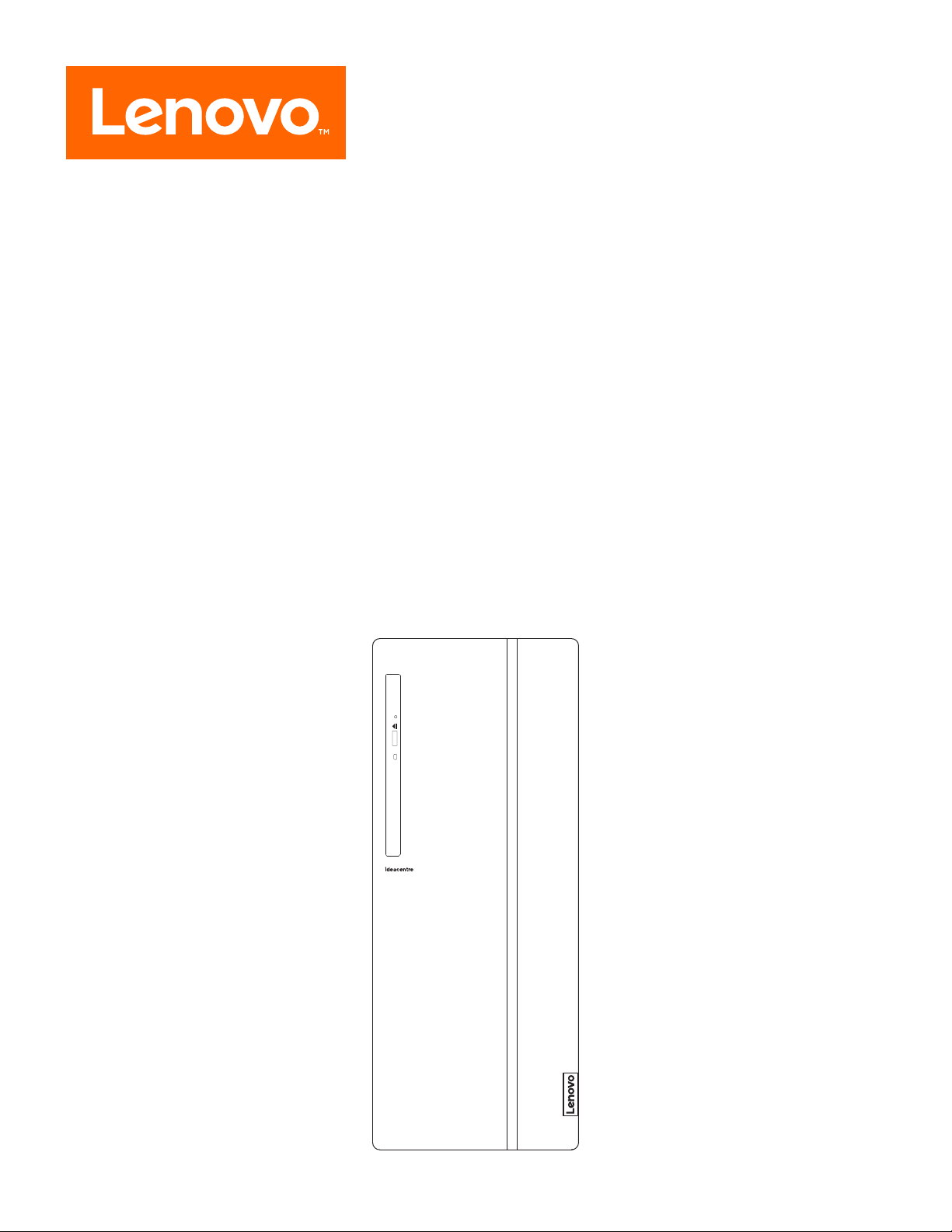
Настольный ПК
ideacentre 720
Руководство пользователя
Тип устройства:
90HY [ideacentre 720-18APR/Energy Star]
90HT [ideacentre 720-18ICB/Energy Star]
Page 2
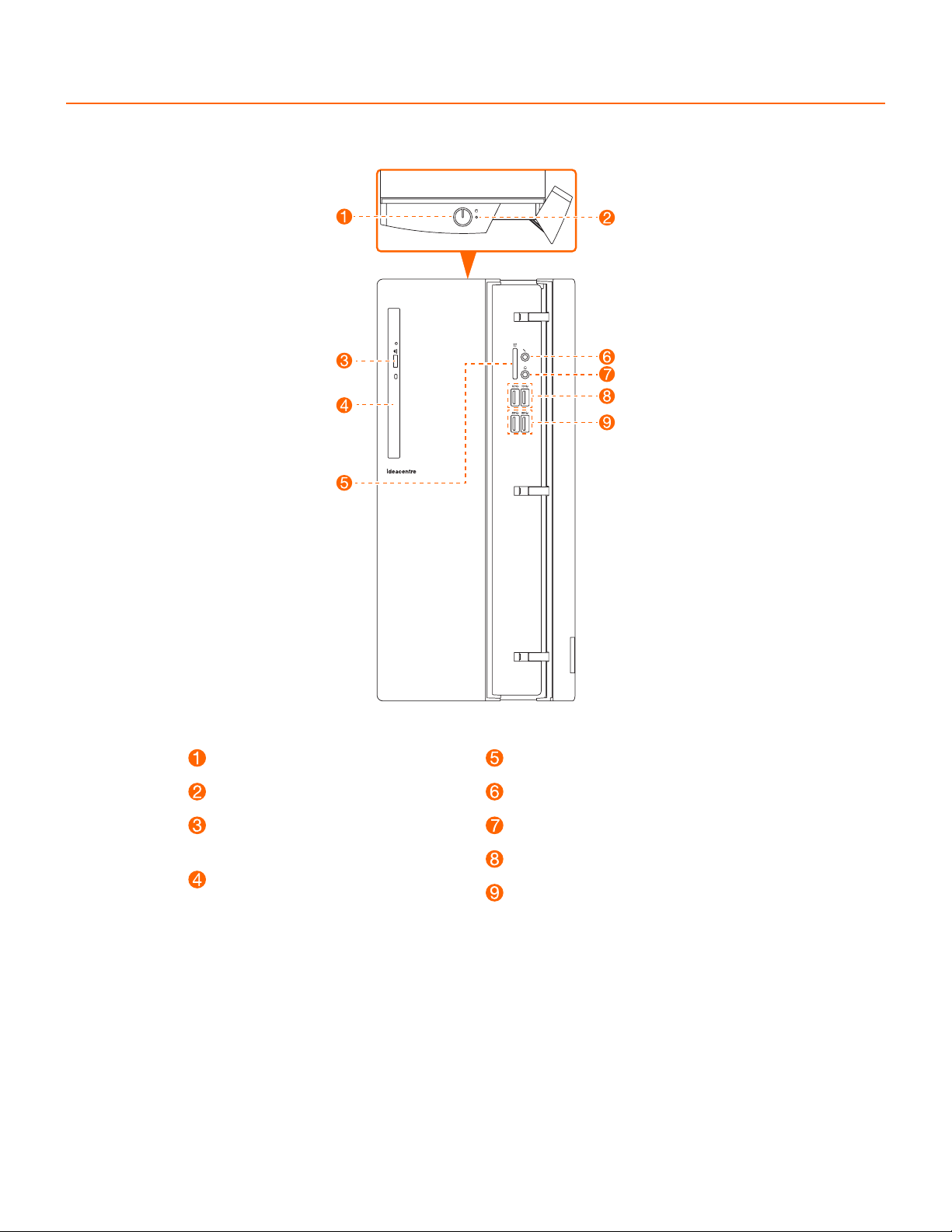
Вид компьютера спереди
ideacentre 720-18APR
Кнопка питания
Индикатор жесткого диска
Кнопка извлечения на приводе
оптических дисков
Привод оптических дисков
ВНИМАНИЕ! Не закрывайте вентиляционные отверстия компьютера. Если вентиляционные
отверстия закрыты, то перегрев может вывести компьютер из строя.
Устройство чтения карт памяти
Разъем микрофона
Разъем наушников
Разъемы USB 3.1 Gen 2 (2)
Разъемы USB 3.1 Gen 1 (2)
1
Page 3
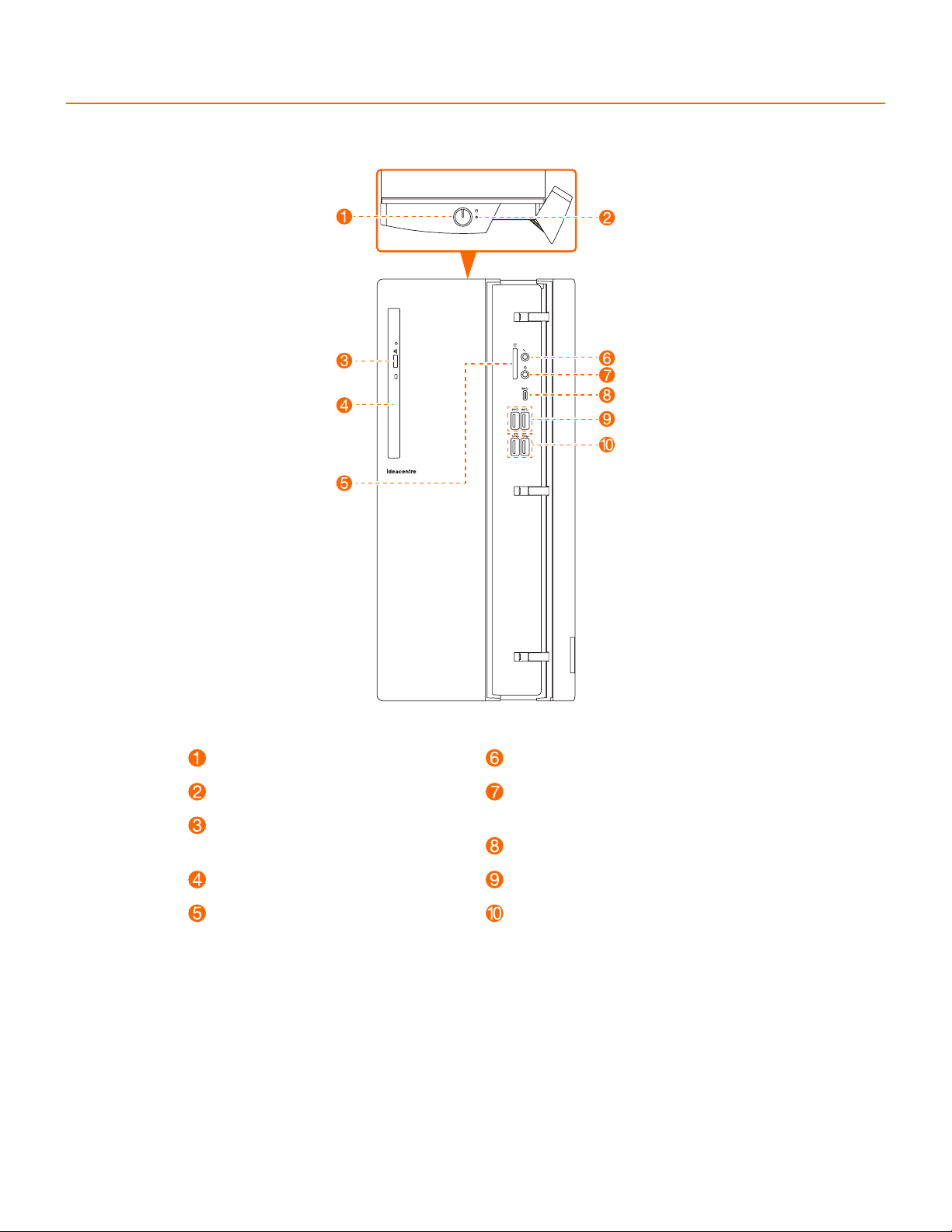
Вид компьютера спереди
ideacentre 720-18ICB
Кнопка питания
Индикатор жесткого диска
Кнопка извлечения на приводе
оптических дисков
Привод оптических дисков
Устройство чтения карт памяти
* Комбинированный аудиоразъем: используется для подключения
наушников и гарнитуры.
ВНИМАНИЕ! Не закрывайте вентиляционные отверстия компьютера. Если вентиляционные
отверстия закрыты, то перегрев может вывести компьютер из строя.
Разъем микрофона
Комбинированный
аудиоразъем*
Разъем USB 3.0 Type-C
Разъемы USB 3.1 Gen 1 (2)
Разъемы USB 3.1 Gen 2 (2)
2
Page 4
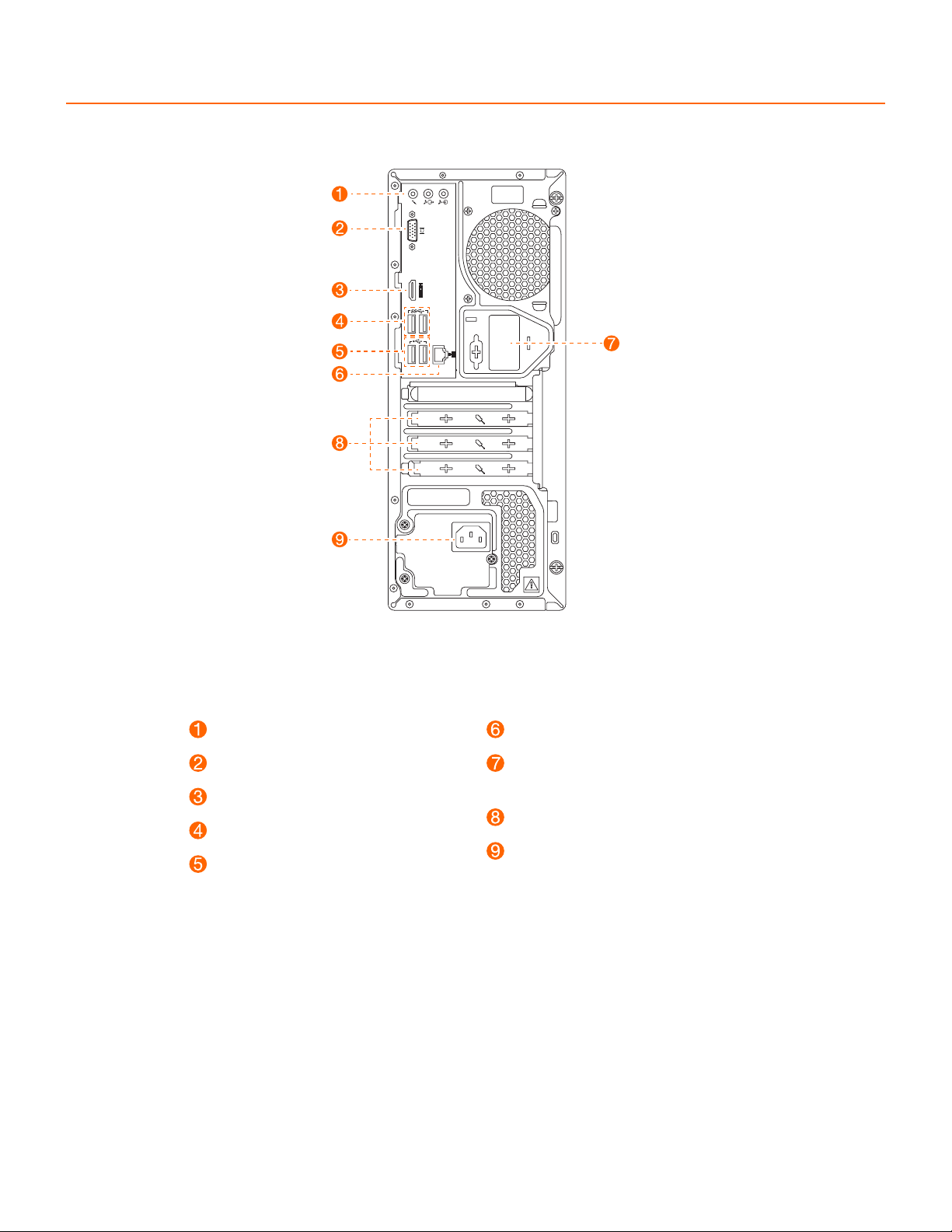
Вид компьютера сзади
ideacentre 720-18APR
Аудиоразъемы
Разъем VGA-out
Разъем HDMI-out
Разъемы USB 3.1 Gen 1 (2)
Разъемы USB 2.0 (2)
ПРИМЕЧАНИЕ. Если устройство оснащено отдельной видеокартой, подключение устройства вывода
изображения должно осуществляться к порту DP или HDMI-Out этой видеокарты.
ВНИМАНИЕ! Не открывайте крышку антенны Wi-Fi.
Разъем Ethernet
Антенна Wi-Fi
(только в некоторых моделях)
Разъемы для плат расширения
Разъем питания
3
Page 5

Вид компьютера сзади
ideacentre 720-18ICB
Разъем наушников
Разъем VGA-out
Разъем HDMI-out
Разъемы USB 2.0 (4)
ПРИМЕЧАНИЕ. Если модель имеет два разъема VGA для монитора, используйте разъем на
графическом адаптере.
ВНИМАНИЕ! Не открывайте крышку антенны Wi-Fi.
Разъем Ethernet
Антенна Wi-Fi
(только в некоторых моделях)
Разъемы для плат расширения
Разъем питания
4
Page 6

Информация по технике безопасности при замене CRU
1
1
1
1
1
1
Не открывайте компьютер и не пытайтесь ремонтировать его, если вы не прочитали раздел «Важная
информация по технике безопасности» в публикации Руководство с информацией о безопасности,
гарантии, окружающей среде и вторичной переработке и Справочник важных сведений о продукте,
которые прилагаются к вашему компьютеру.
Если у вас нет копии Руководства с информацией о безопасности, гарантии, окружающей среде
и вторичной переработке и Справочника важных сведений о продукте, вы можете получить ее на
веб-сайте http://www.lenovo.com/UserManuals.
Что нужно сделать перед тем, как разбирать компьютер
Прежде чем приступать к разборке компьютера, выполните следующие действия.
1. Выключите компьютер и все внешние устройства.
2. Отсоедините от компьютера кабели передачи сигналов и кабели питания.
3. Поставьте компьютер на ровную устойчивую поверхность.
CRU для вашего компьютера включают следующие элементы:
• клавиатура • привод оптических дисков
• мышь • модуль чтения карт памяти
• крышка компьютера • адаптер PCI Express
• передняя панель • модуль памяти
• жесткий диск • твердотельный диск M.2
Указанные ниже элементы являются необязательными CRU и предназначены для опытных
пользователей:
• батарея • блок питания
Инструкции по замене этих элементов содержатся в руководстве Hardware Maintenance Manual на
веб-сайте технической поддержки Lenovo. Чтобы получить копию руководства Hardware Maintenance
Manual, перейдите к www.lenovo.com/UserManuals.
В этом разделе описаны процедуры замены следующих компонентов:
• Жесткий диск (выполните следующие шаги:
• Привод оптических дисков (выполните следующие шаги:
• Адаптер PCI express (выполните следующие шаги:
• Модуль для считывания карт памяти (выполните следующие шаги:
• Модуль памяти (выполните следующие шаги:
• Твердотельный диск M.2 (выполните следующие шаги:
2 3)
2 4)
2 5)
2 6)
2 7)
2 8)
5
Page 7

1
Снятие корпуса компьютера
2
Снятие передней панели
6
Page 8

3
Замена жесткого диска
7
Page 9

5
4
Замена привода оптических дисков
Замена адаптера PCI express
8
Page 10

6
Замена модуля для считывания карт памяти
9
Page 11

7
Замена модуля памяти
8
или
Замена твердотельного диска M.2
или
10
